来源:www.laomaotao.org 时间:2019-10-03 08:15
最近有位win8系统用户反映,自己的电脑开机之后,却发现显示器颜色不正常,用户想要调节回来,但是却不知道怎么做操作,为此非常苦恼,那么win8系统显示器颜色不正常怎么办呢?今天为大家分享win8系统显示器颜色不正常的解决方法。
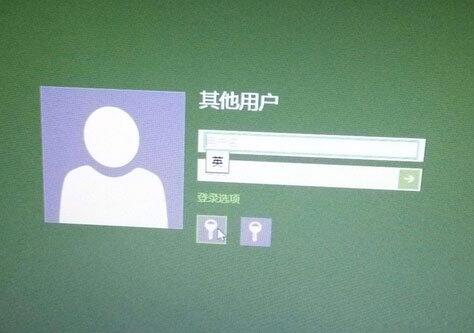
原因分析:
这其实是ICC颜色配置的问题,发生在自动更新下载了显示器的驱动后,自动安装后显示器的颜色配额制文件自动改为新下载的配置,导致显卡和显示器颜色配置不兼容的问题。
解决方法:
1、轻扫屏幕右侧,选择搜索-设置,搜索栏输入“颜色管理”, 再打开“颜色管理”;
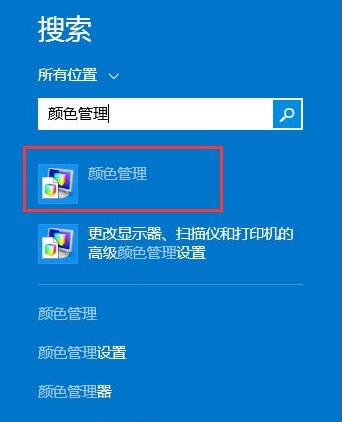
2、在“设备”选项卡里,“设备”下拉列表,选择“显示器”;
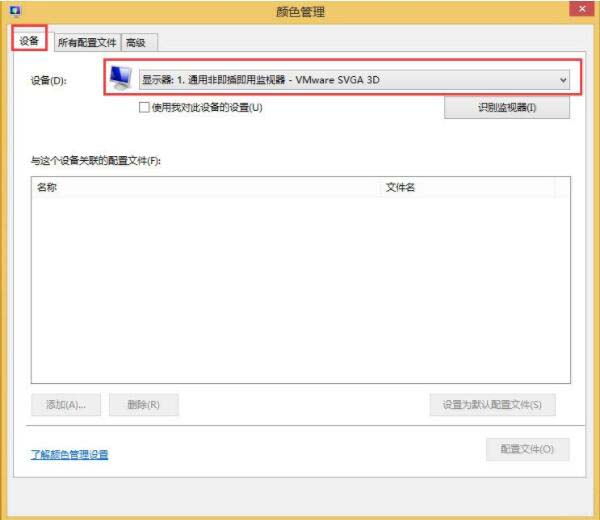
3、可能你安装过显示器的驱动程序,下面的配置文件中会有一个默认的配置文件,勾选“使用我对设备的配置”,删除当前ICC配置;
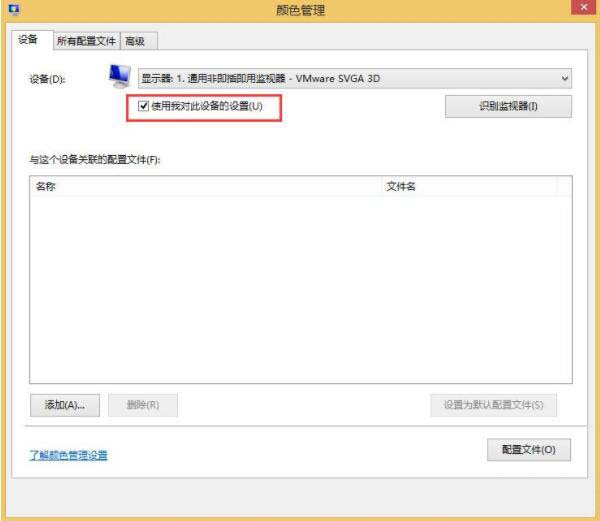
4、点下面的“添加”按钮,添加另一个配置文件。选择sRGB IEC61966-2.1,解决问题。
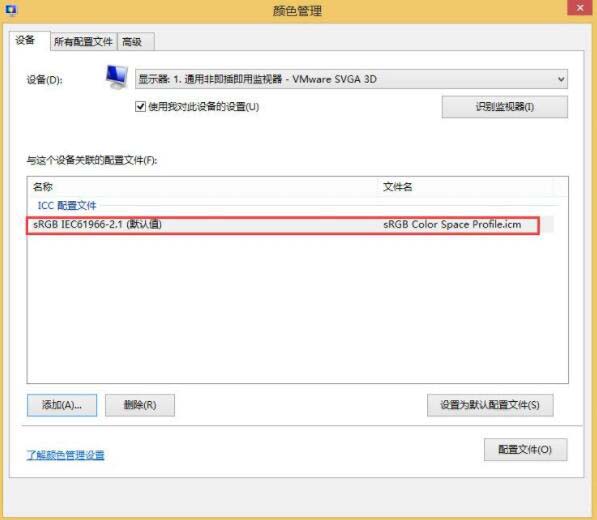
关于win8系统显示器颜色不正常的解决方法就为小伙伴们详细分享到这里了,如果用户们使用电脑的时候遇到了同样的问题,可以参考以上方法不足进行操作哦,希望本篇教程对大家有所帮助,更多精彩教程请关注新毛桃官方网站。
责任编辑:新毛桃:http://www.laomaotao.org